
Як дізнатися версію Windows, якщо система не запускається
Друзі, якщо вам потрібно дізнатися версію Windows, але в саму систему ви потрапити не можете, то вам необхідно завантажити комп'ютер з Live CD. Ви можете скористатися моїм, створеним особисто мною, Дмитром Малишевим програмою AOMEI PE Builder Live CD з деякою підбіркою програм, а можете використовувати більш потужний аварійний Live CD від Сергія Стрільця. Але, давайте про все докладніше.
Live CD від Дмитра Малишева
Викачуємо Live CD в моєму хмарному сховище, потім створюємо з нього завантажувальний флешку, з якої можна завантажити простий комп'ютер зі звичайним БІОС, а також найновіший ноутбук з інтерфейсом UEFI. Друзі, якщо ви не знаєте, як створити таку системну флешку, то ось дуже докладна інструкція. Тепер ми завантажуємо з флешки наш ноутбук з Windows, версію якої нам потрібно встановити. Вибираємо в завантажувальному меню ноутбука флешку і завантажується з неї.
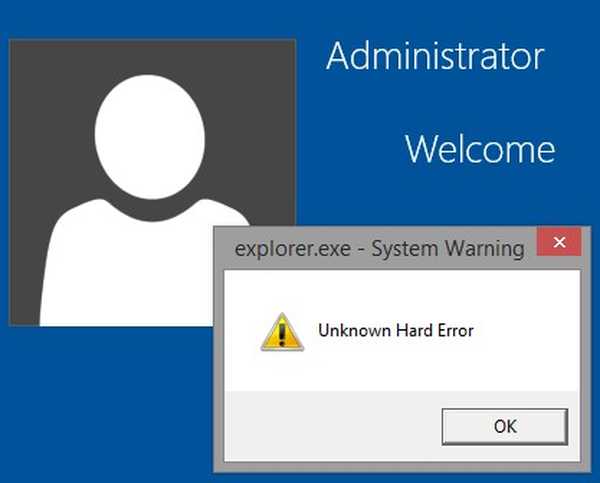
З'являється робочий стіл Live CD.
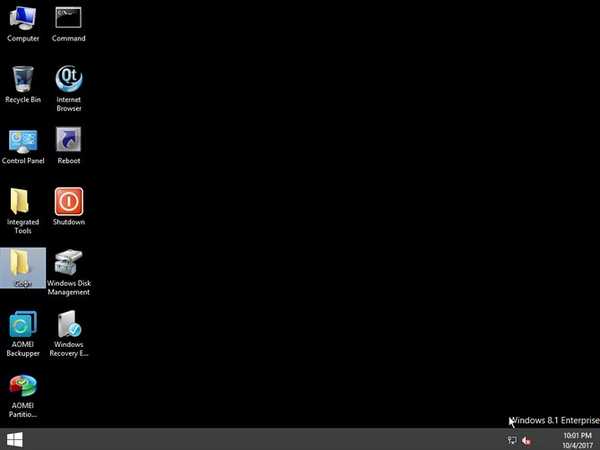
Заходимо в папку "Софт".
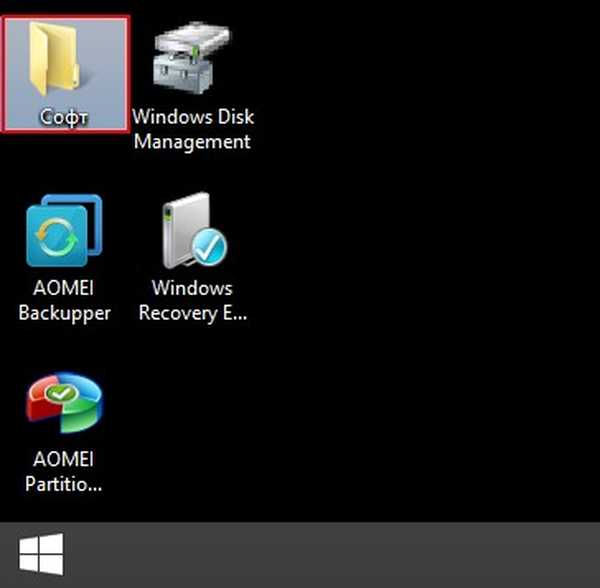
Заходимо в папку WinNTSetup3.
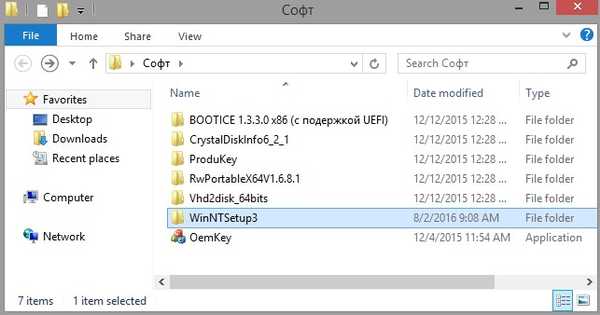
Запускаємо виконуваний файл WinNTSetup_x64.
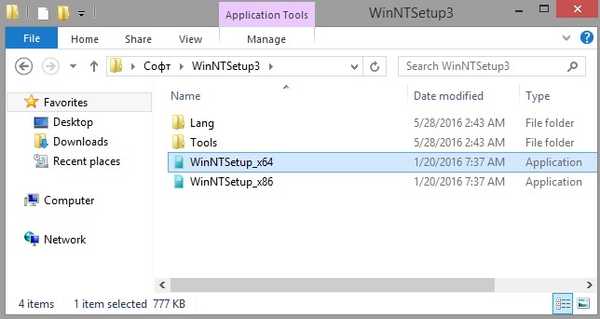
Відкривається головне вікно програми WinNTSetup3.
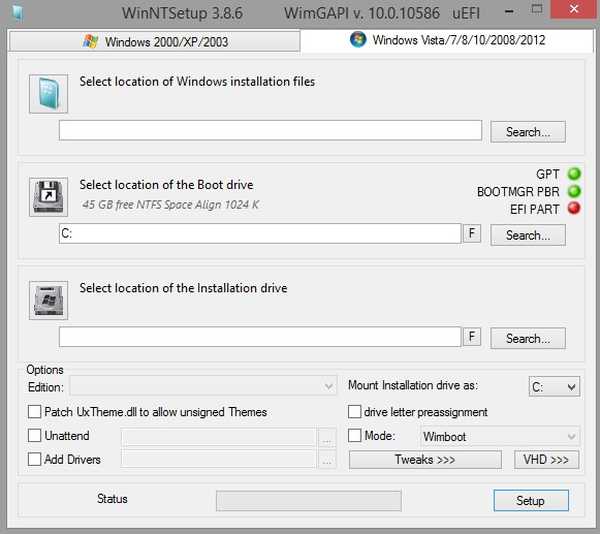
Клацаємо правою кнопкою миші на верхній частині вікна програми.
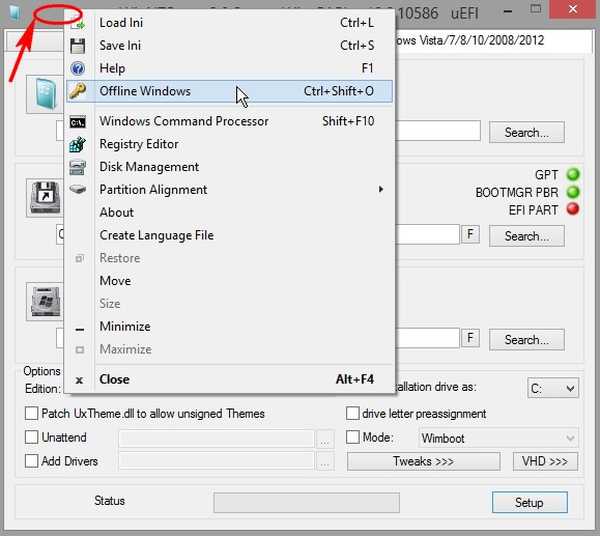
І відкривається наступне вікно, в якому ми бачимо версію встановленої на нашому ноутбуці Windows 10 Home Single Language (Windows 10 Домашня для однієї мови), також бачимо ліцензійний ключ системи. Таким простим способом, за допомогою програми WinNTSetup3, ми дізналися версію Windows. Але це ще не все.
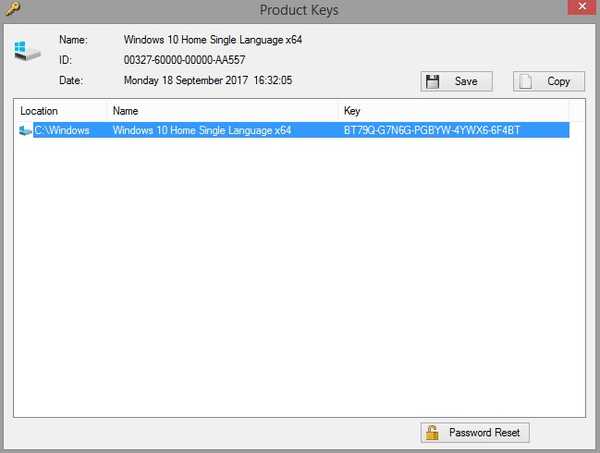
Я впевнений, вам сподобається ще один спосіб. Повертаємося в папку "Софт". Заходимо в папку ProduKey.
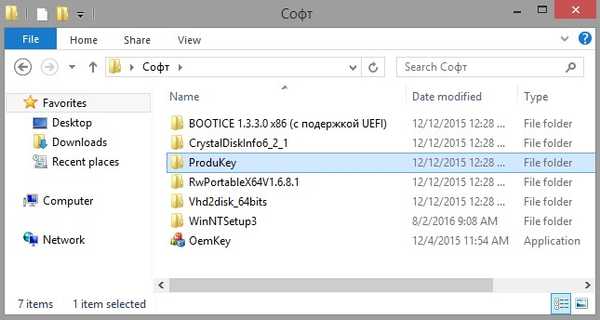
Запускаємо програму ProduKey.
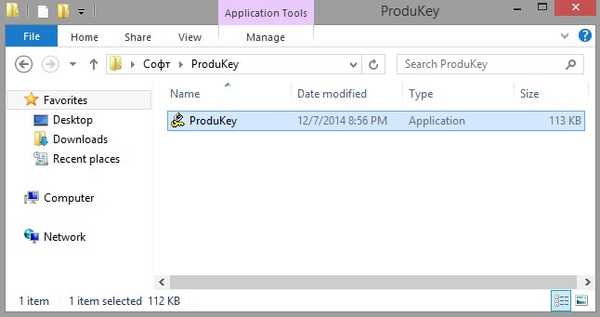
Як бачимо, ProduKey назвала версію неправильно, але це не біда, потрібно просто правильно налаштувати програму.
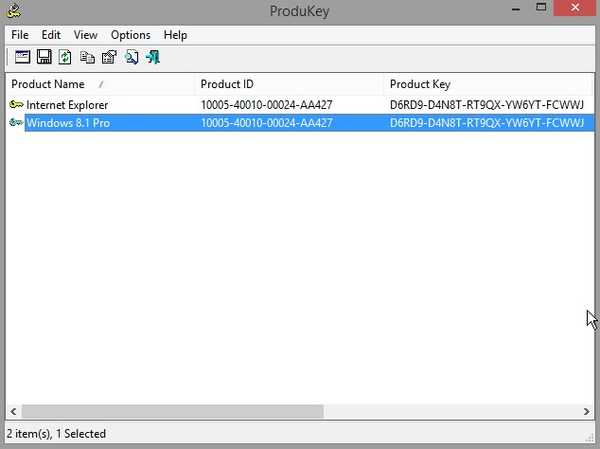
Натисніть File -> Select Source.
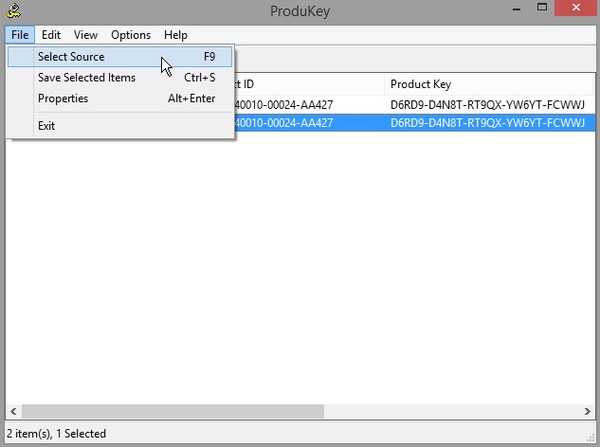
Відзначте пункт "Load the product keys from external Windows directory" і тисніть "Browse".
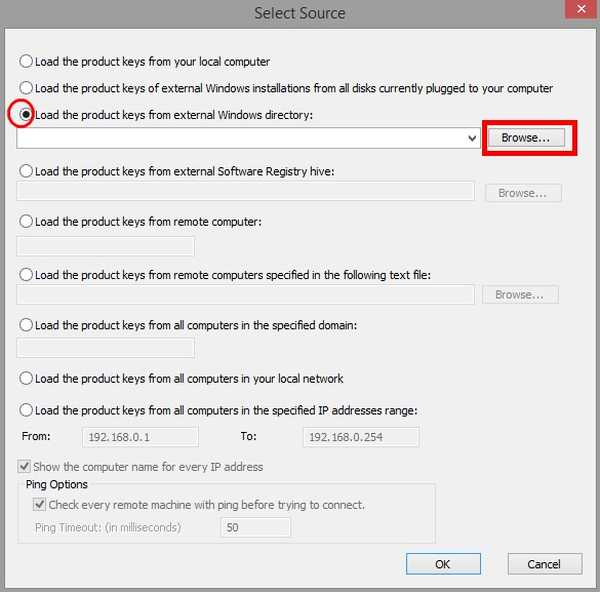
У відкритому провіднику ви повинні вказати програмі папку Windows з встановленою операційною системою. Розкриваємо в вікні провідника диск (C :) і виділяємо лівої мишею папку Windows, потім тиснемо ОК.
Важливо знати, що все LiveCD плутають букви дисків і вони майже завжди відрізняються від тих, які ми бачимо в працюючій операційній системі. Простими словами, диск з встановленою системою може бути ні (C :), а (D :) або (E :) і т.д, але в нашому випадку все виявилося правильно і Windows 10 виявилася на диску (C :), так як ми бачимо тут папки встановленої ОС: Program Files, C: \ Program Files (x86) і Windows.
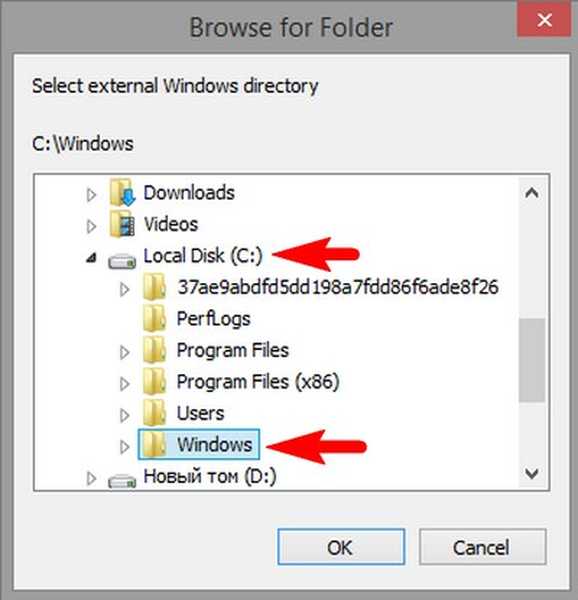
ОК.
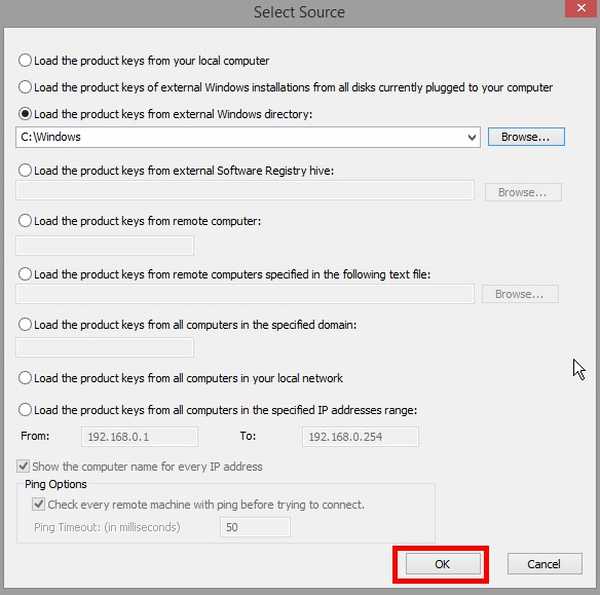
Тепер програма правильно показала нам версію встановленої Windows.
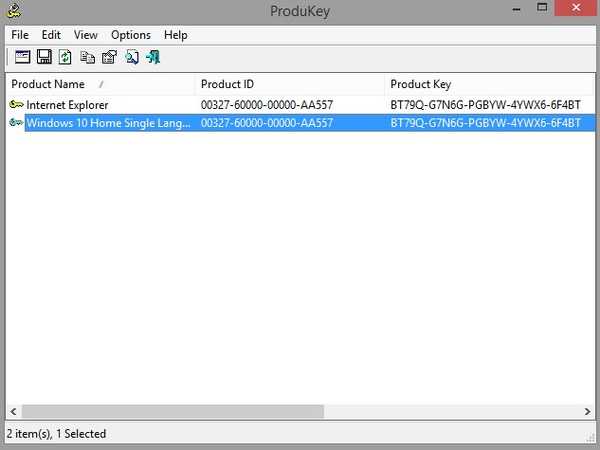
LiveDisk by Sergei Strelec
Друзі, ви можете записати на DVD або флешку потужний аварійний LiveDisk by Sergei Strelec і завантажитися з нього. У складі LiveDisk by Sergei Strelec є програма Recover Keys.
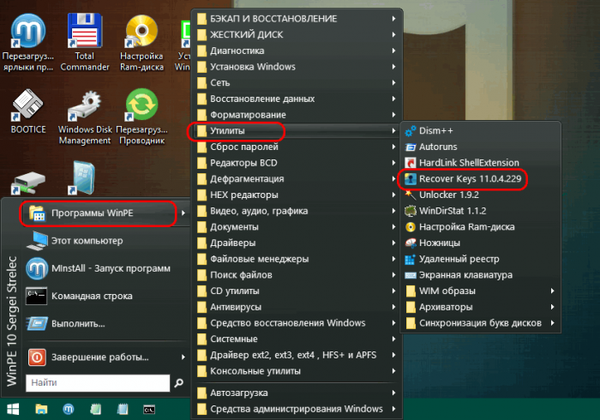
Вона сканує комп'ютер на предмет наявності на ньому ліцензійних ключів Windows і встановлених всередині неї сторонніх програм.
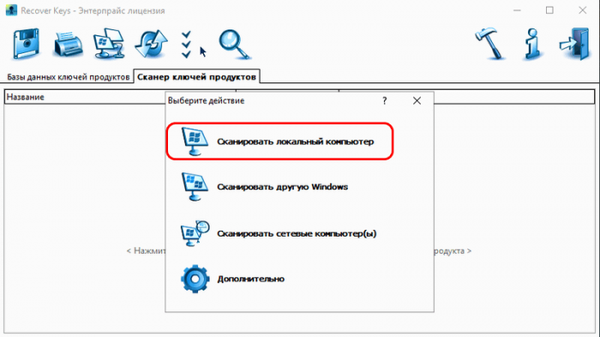
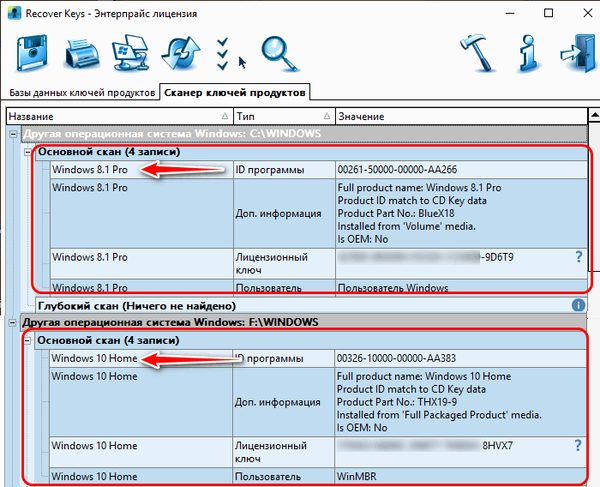
***
Друзі, впевнений, що вам відомі ще способи визначення версії ОС в подібних критичних ситуаціях. Якщо не важко, то розкажіть про них в коментарях, і ми доповнимо статтю. І так, ось ще один спосіб дізнатися версію впала системи, описаний в окремій статті сайту - Як дізнатися версію незагружаемую Windows за допомогою диска відновлення Microsoft Diagnostic and Recovery Toolset 10 x64 (MSDaRT) і дистрибутива Windows 10.Мітки до статті: LiveDisk LiveDisk by Sergei Strelec WinNTSetup











